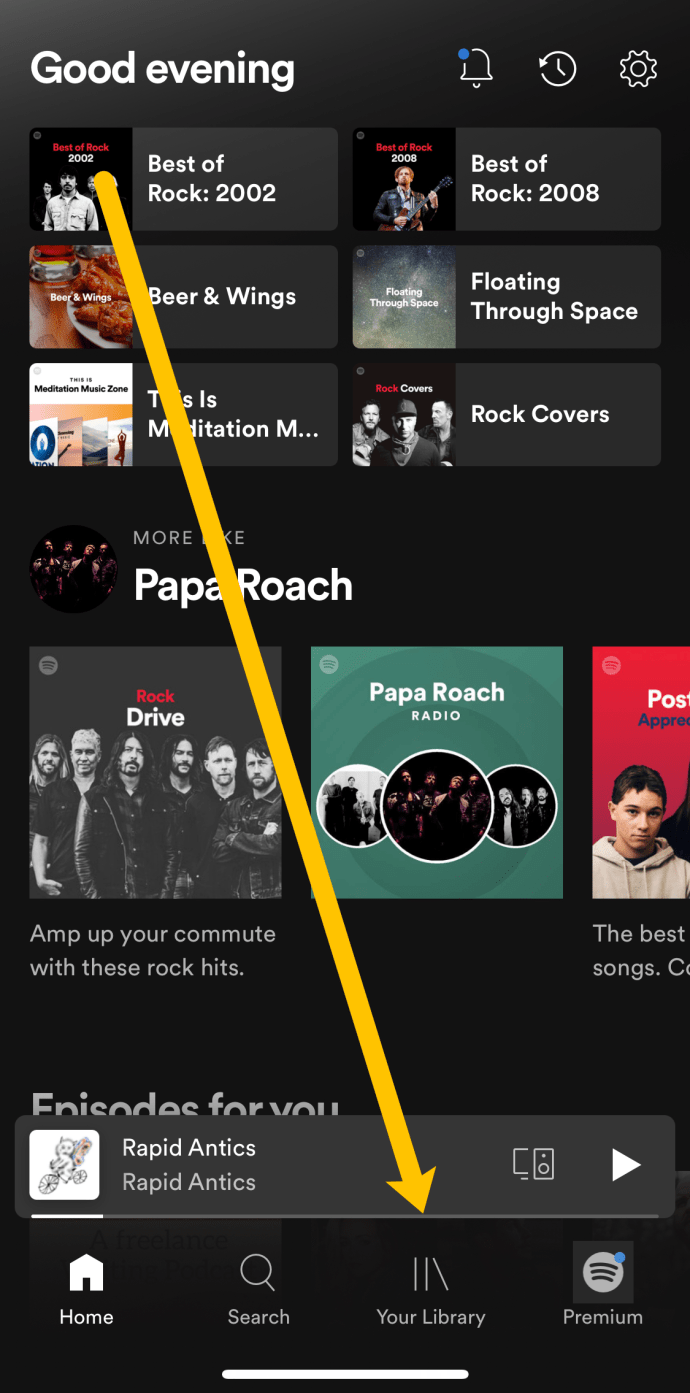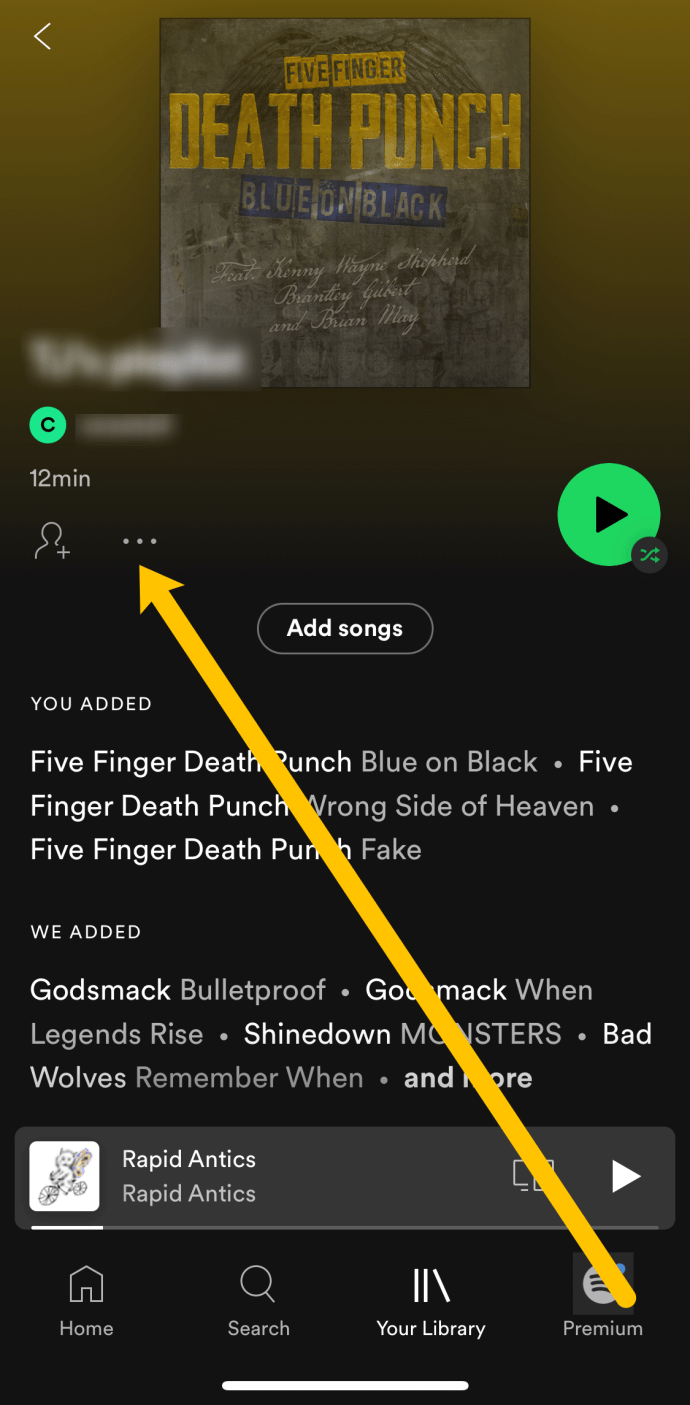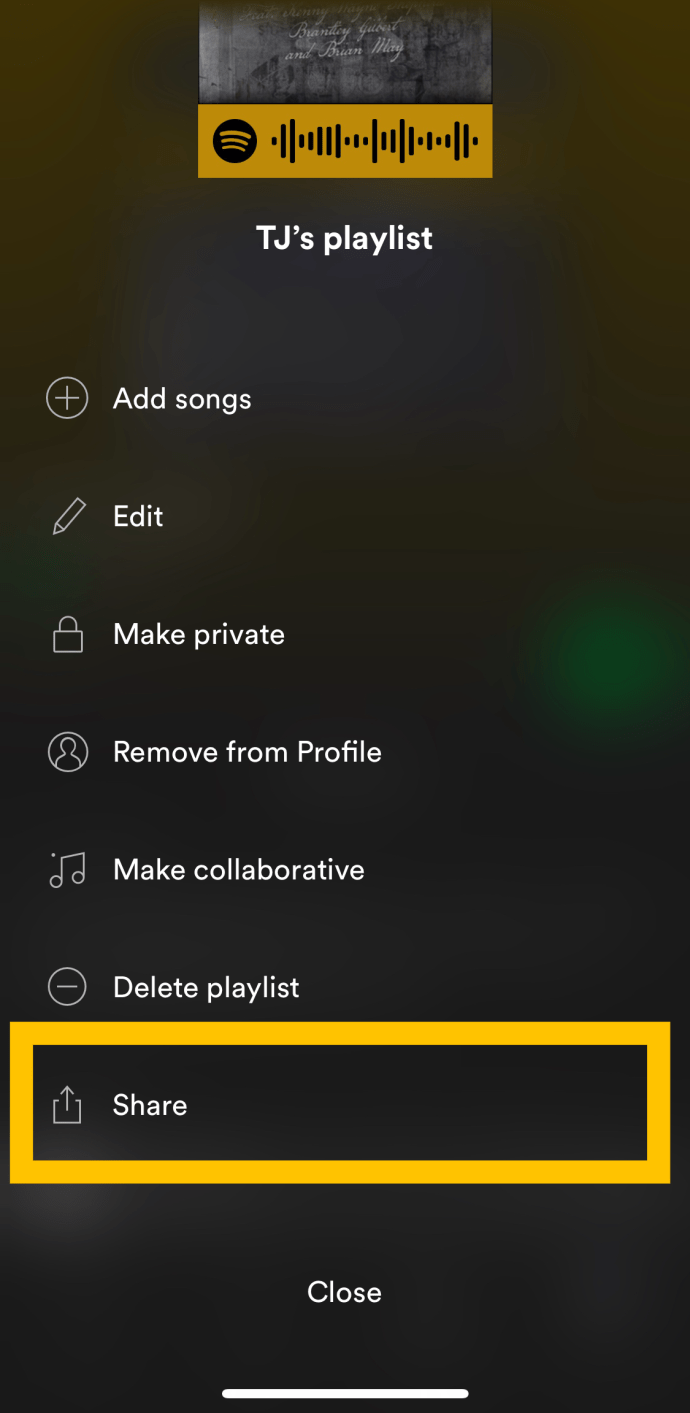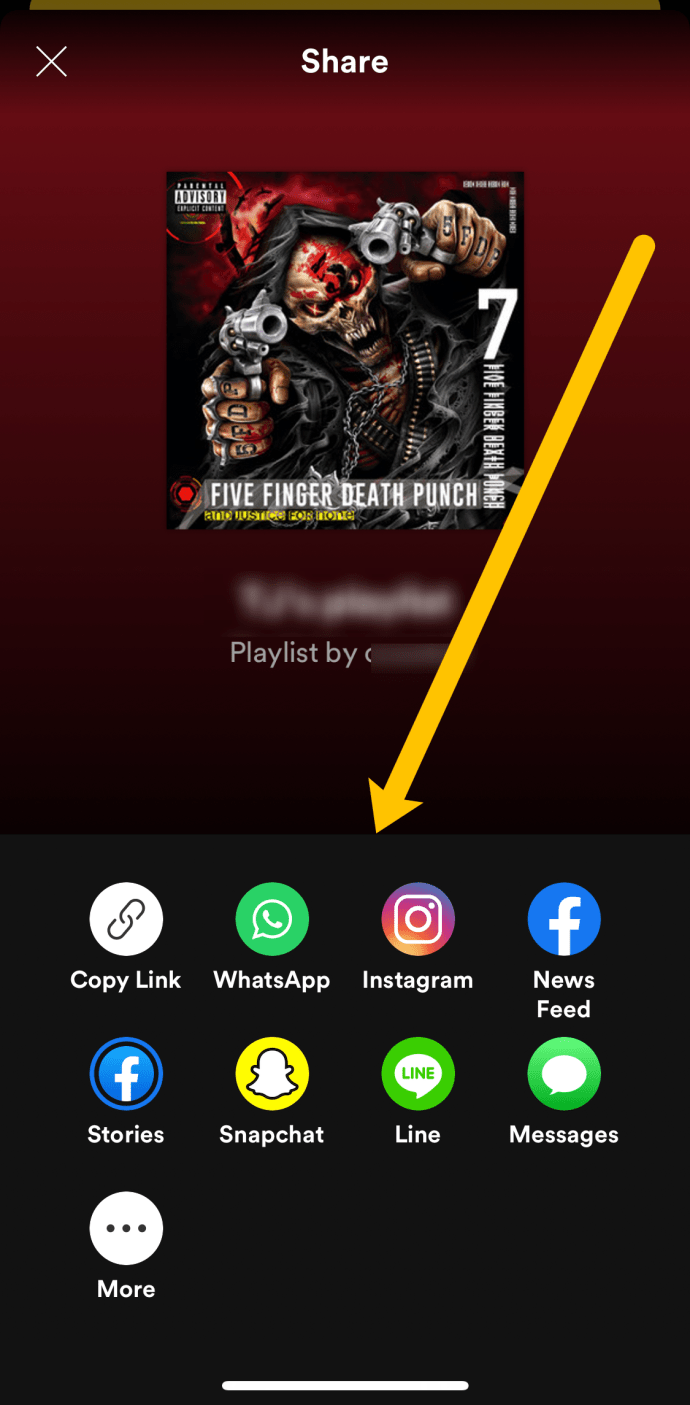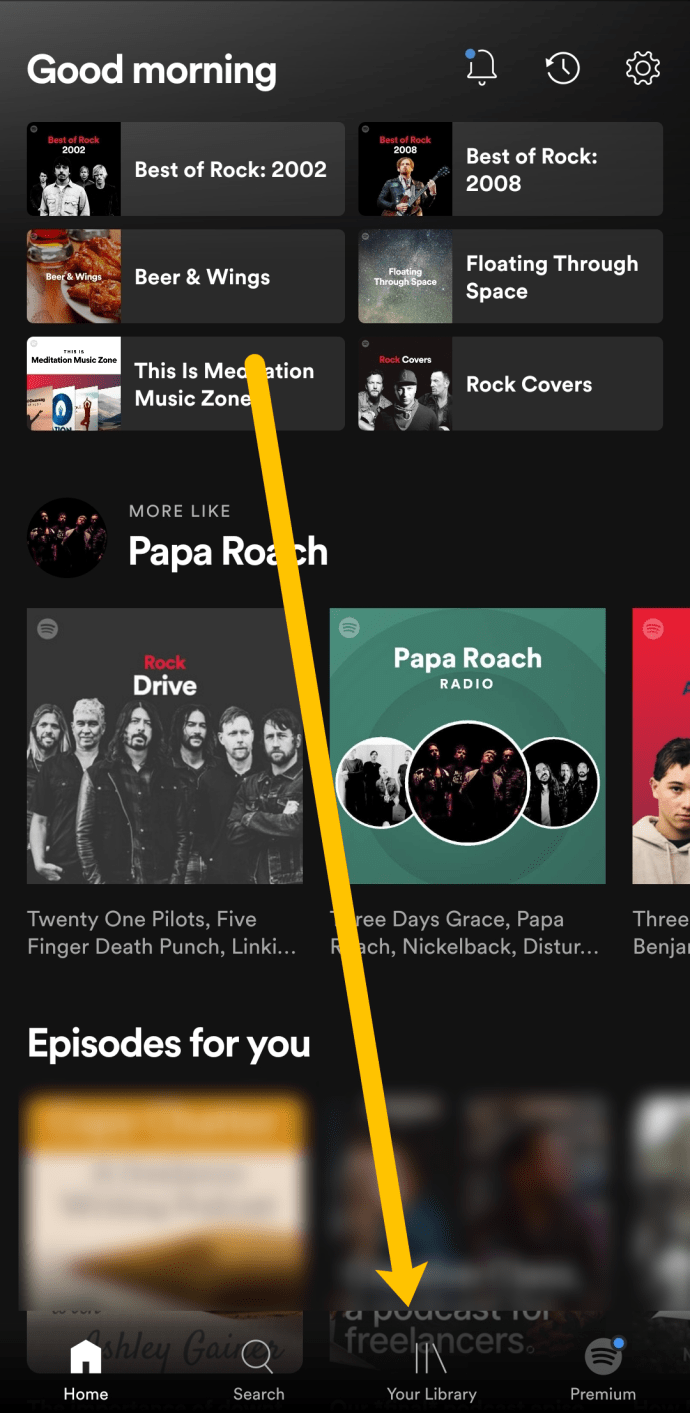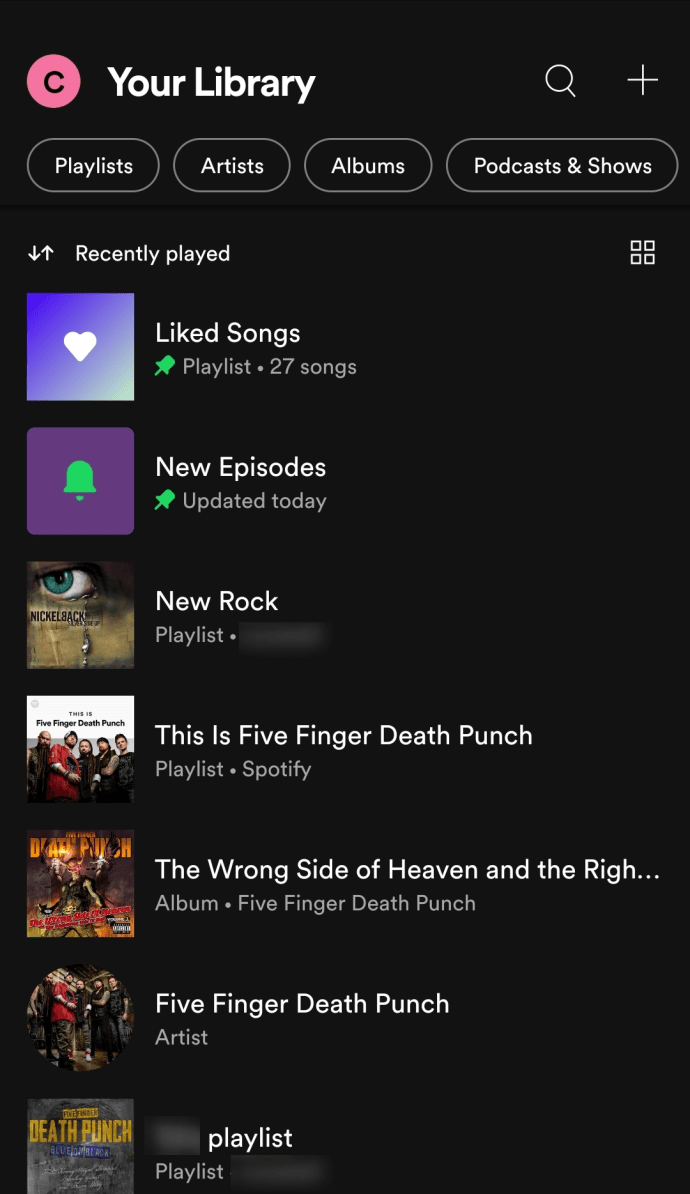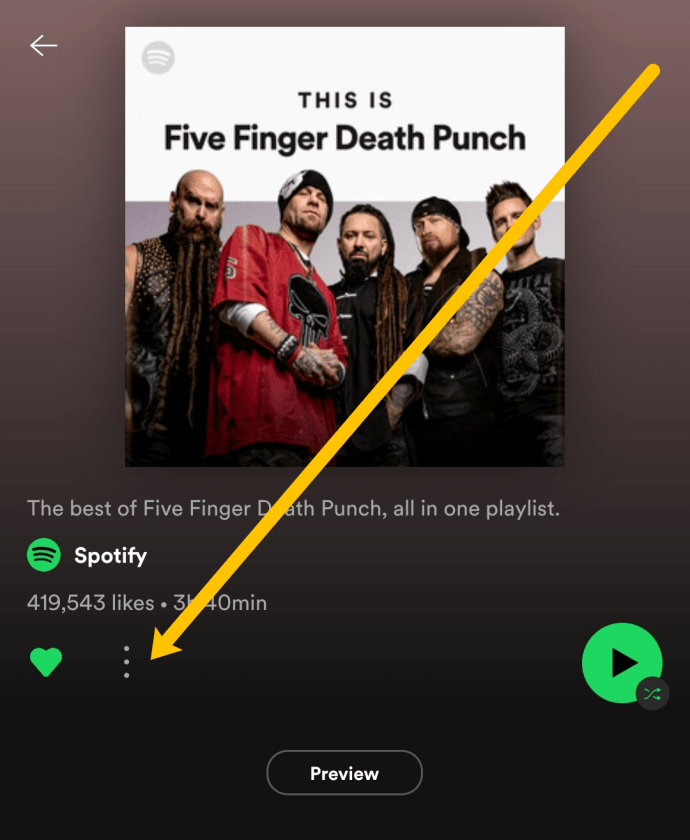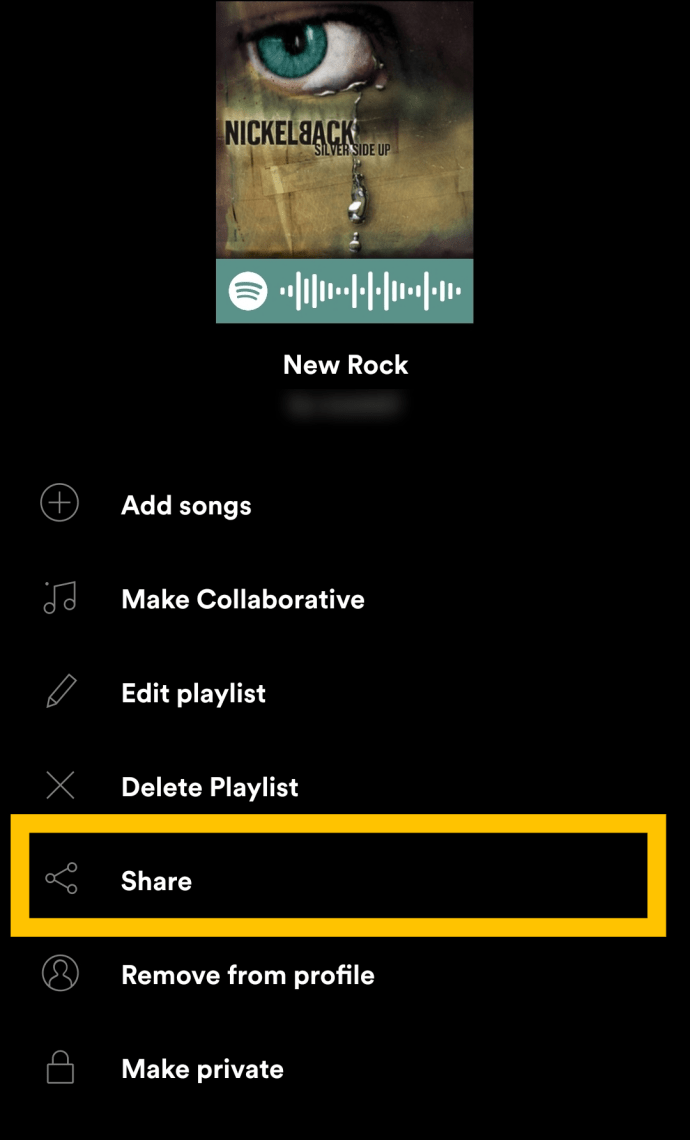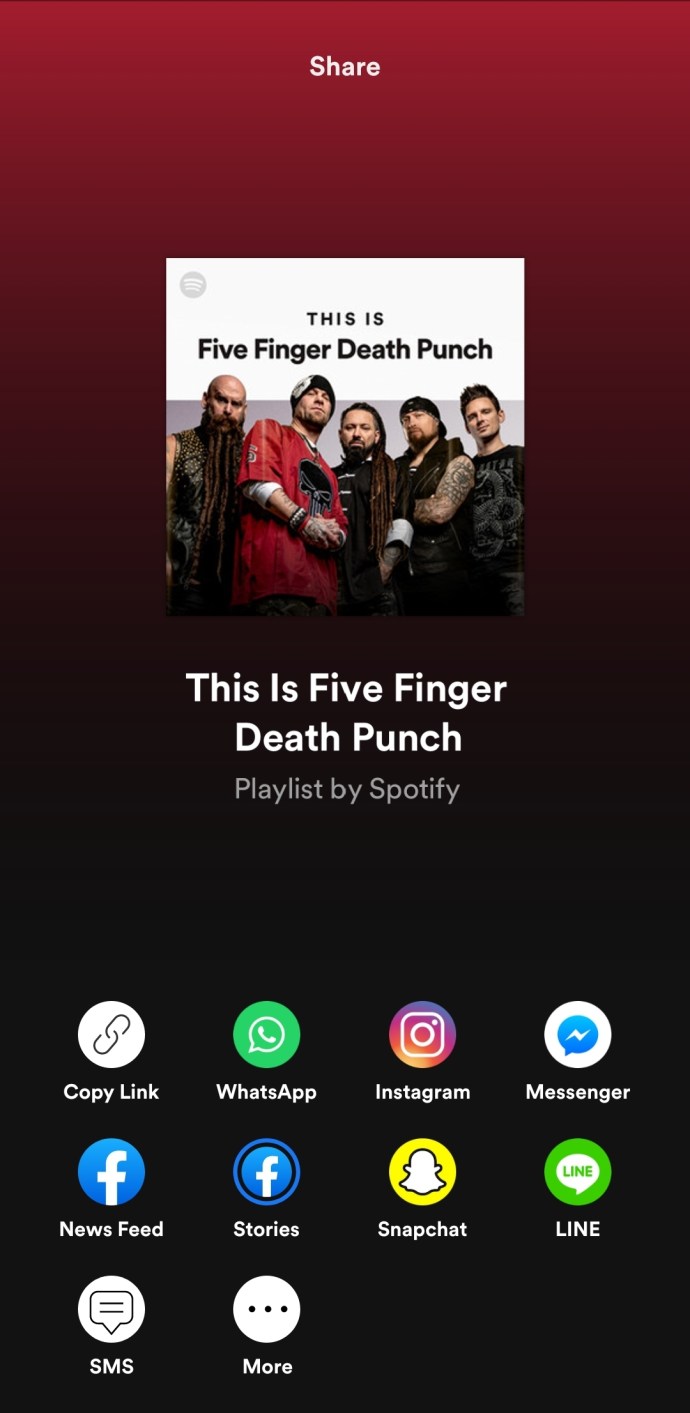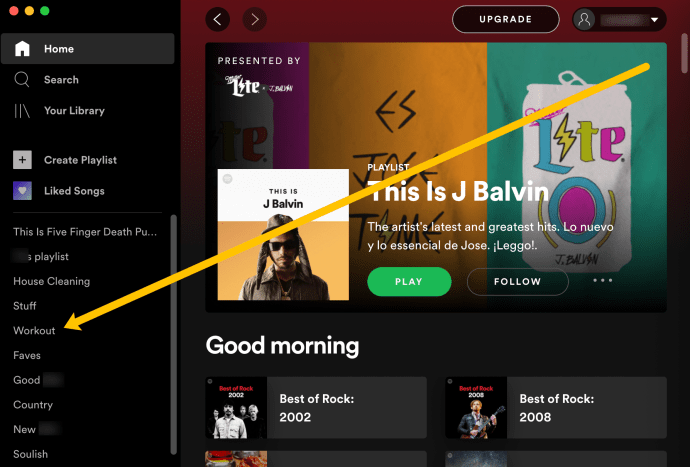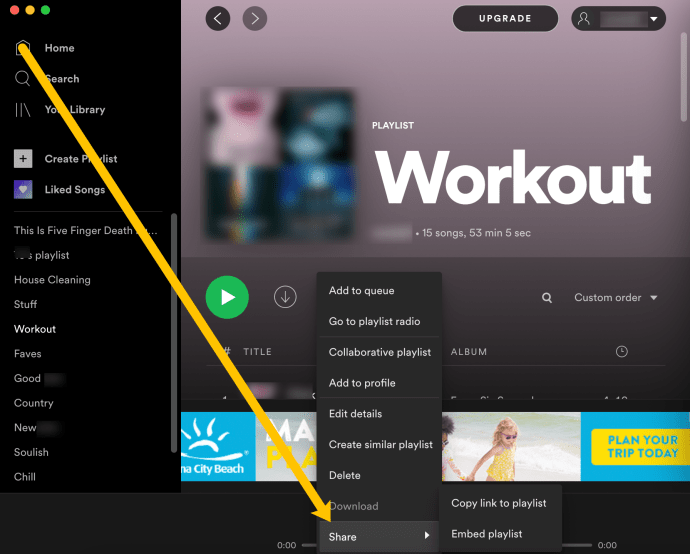Spotify hat es dir leicht gemacht, Playlists mit deiner Familie und deinen Freunden zu teilen – es gibt einen Share-Button direkt in der App.

Außerdem haben Sie die Möglichkeit, dies per E-Mail, Social Media und sogar Textnachrichten zu tun. Außerdem können Sie den Playlist-Link jederzeit einfach kopieren und an einer beliebigen Stelle einfügen. Nun sind die Schritte zum Teilen der Liste von verschiedenen Geräten ziemlich ähnlich. Und das gleiche gilt für das Teilen in sozialen Medien.
Bestimmte Funktionen erleichtern die Arbeit jedoch erheblich, und je nach verwendetem Gerät werden möglicherweise unterschiedliche Freigabevorschläge angezeigt. Lassen Sie uns ohne viel Umschweife direkt in die Schnell-Tutorials einsteigen.
Wo können Sie Ihre Playlists teilen?
Bevor wir in unsere Tutorials eintauchen, besprechen wir zunächst die Optionen, die Spotify Ihnen zum Teilen Ihrer Playlists bietet. Der Musikdienst ist großartig, weil er so vielseitig ist und gut mit anderen Plattformen zusammenarbeitet.
Hier können Sie Ihre Spotify-Wiedergabeliste schnell aus der Spotify-App heraus teilen:
- Facebook Messenger
- Facebooks Newsfeed
- Facebooks Geschichten
- Snapchat
- Leitung
- SMS
Natürlich sind Sie nicht nur auf diese Plattformen beschränkt. Spotify bietet seinen Nutzern ein Link kopieren Option auch unter dem Teilen-Menü.
Nachdem Sie nun wissen, wohin Sie Ihre Lieblings-Playlists senden können, sehen wir uns an, wie es geht. Im Folgenden erfahren Sie, wie Sie eine Spotify-Wiedergabeliste mit iOS, macOS, Android, PC und dem Webbrowser teilen.
So teilen Sie Ihre Spotify-Wiedergabeliste auf einem iPhone
Sobald Sie sich mit den Schritten zum Teilen einer Playlist vertraut gemacht haben, werden Sie feststellen, dass es eigentlich ganz einfach ist. So teilen Sie die Playlist über die Spotify-App auf einem iPhone:
- Öffne Spotify und tippe auf Ihre Bibliothek unten.
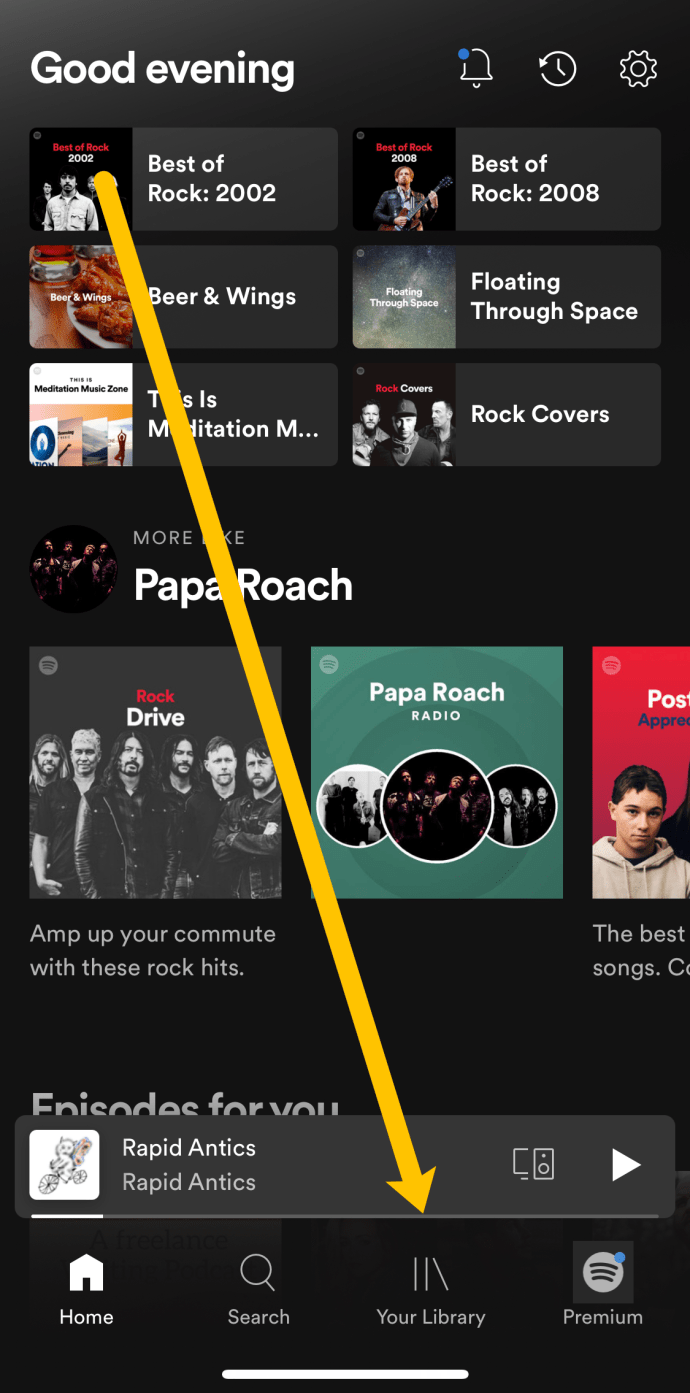
- Wählen Sie die Playlist aus, die Sie teilen möchten. Tippen Sie dann auf die drei horizontalen Punkte auf der linken Seite.
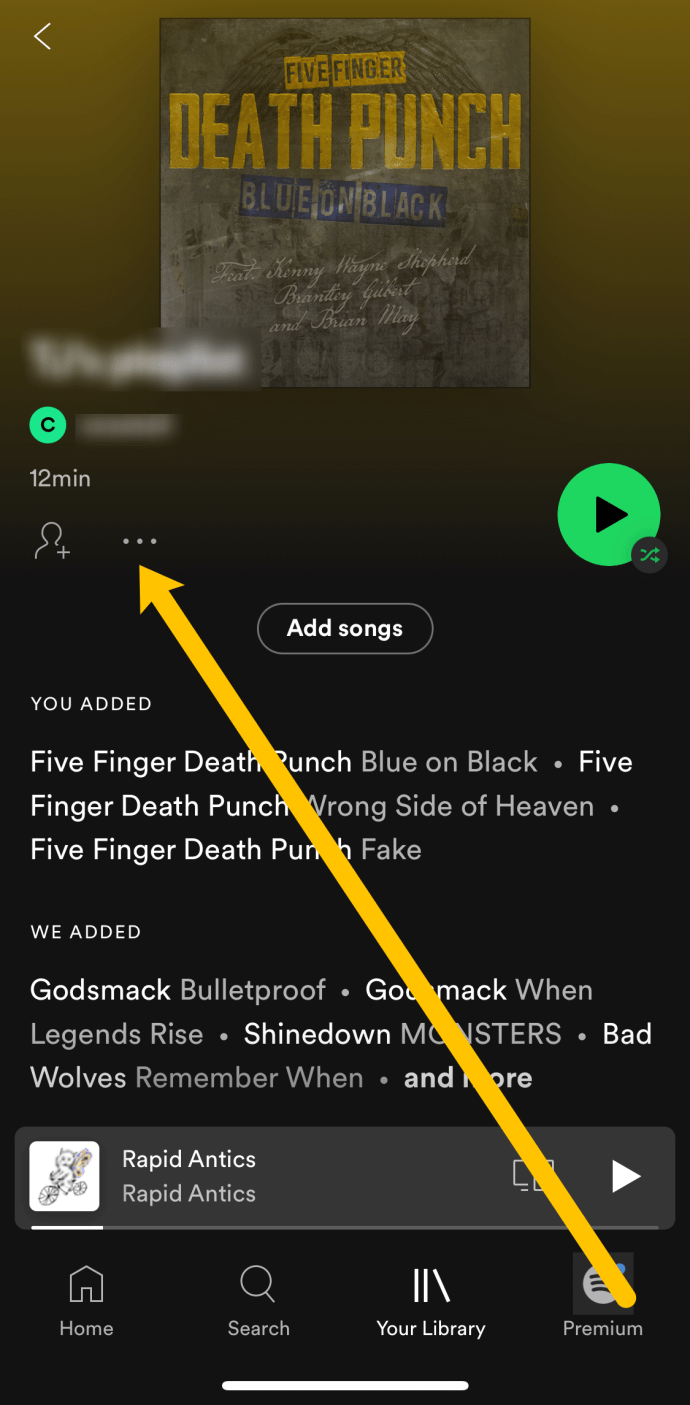
- Scrollen Sie im Menü nach unten und wählen Sie Teilen.
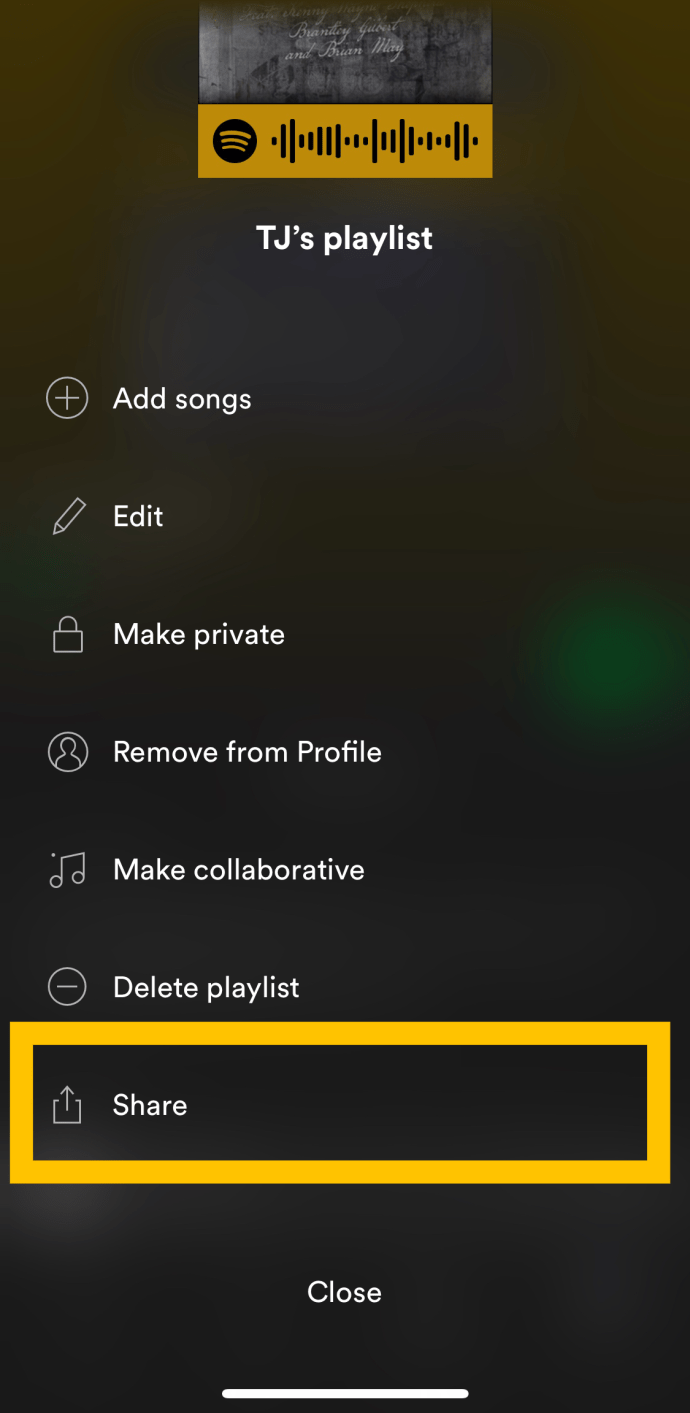
- Wählen Sie eine der Optionen in der Liste aus, um Ihre Spotify-Wiedergabeliste zu teilen.
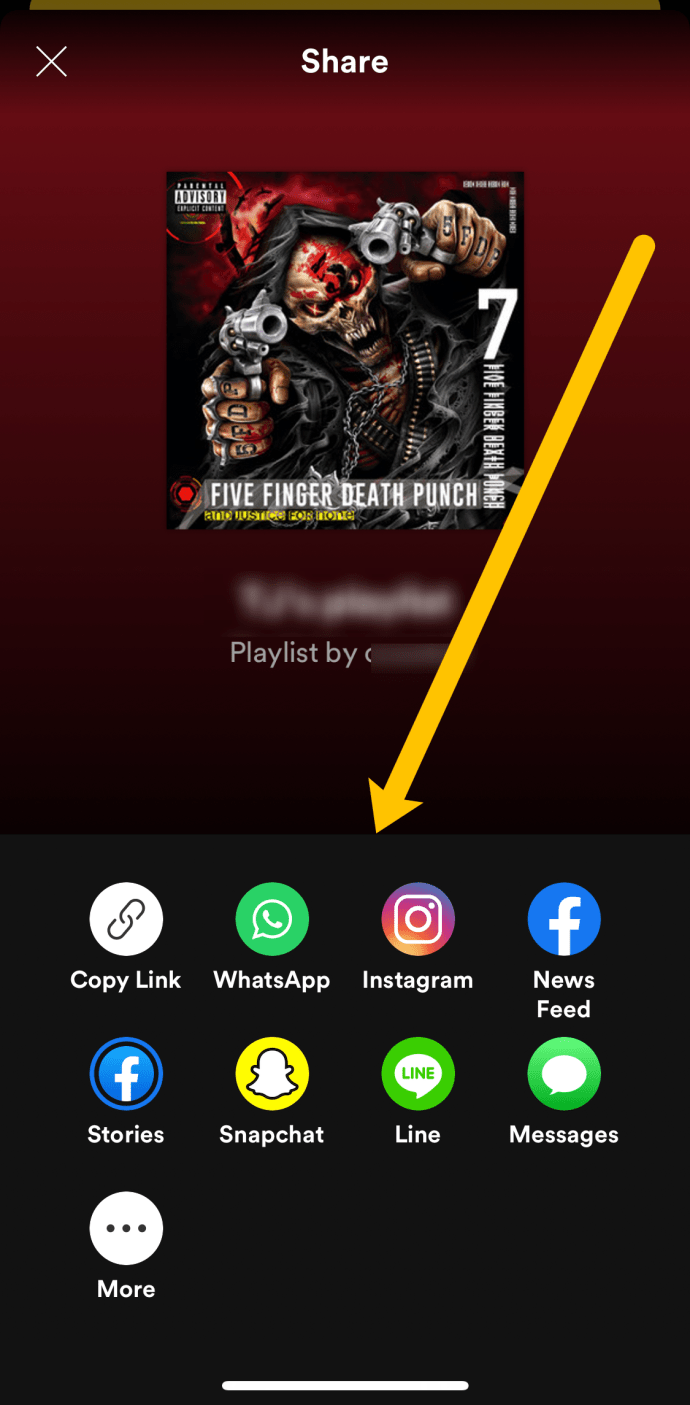
- Befolgen Sie die Schritte auf dem Bildschirm, um Ihre Playlist zu senden. Möglicherweise müssen Sie sich bei der von Ihnen ausgewählten Plattform anmelden, bevor Sie den Vorgang abschließen können.
Notiz: Wenn Sie auf das Symbol "Mehr" klicken, können Sie Ihre Wiedergabeliste per Airdrop ablegen oder mit anderen Apps senden, die nicht im Spotify Share-Menü angezeigt werden.
Expertentipp
Tippen Sie auf das iPhone Share-Blatt, wenn Sie die Playlist zu unterstützten Apps hinzufügen/freigeben möchten. Spotify bietet beispielsweise Drittanbieter-Support für Google Hangouts, Slack und einige weitere Apps. Wenn Sie mit Ihrem iPad teilen möchten, gelten die gleichen Schritte wie zuvor beschrieben.
So teilen Sie Ihre Spotify-Wiedergabeliste über die Android-App
Das Teilen einer Spotify-Wiedergabeliste über die Android-App ist fast dasselbe wie mit der iPhone-App. Aber es würde nicht schaden, eine etwas andere Route zum gleichen Ziel zu nehmen.
- Öffne Spotify und tippe auf Ihre Bibliothek unten.
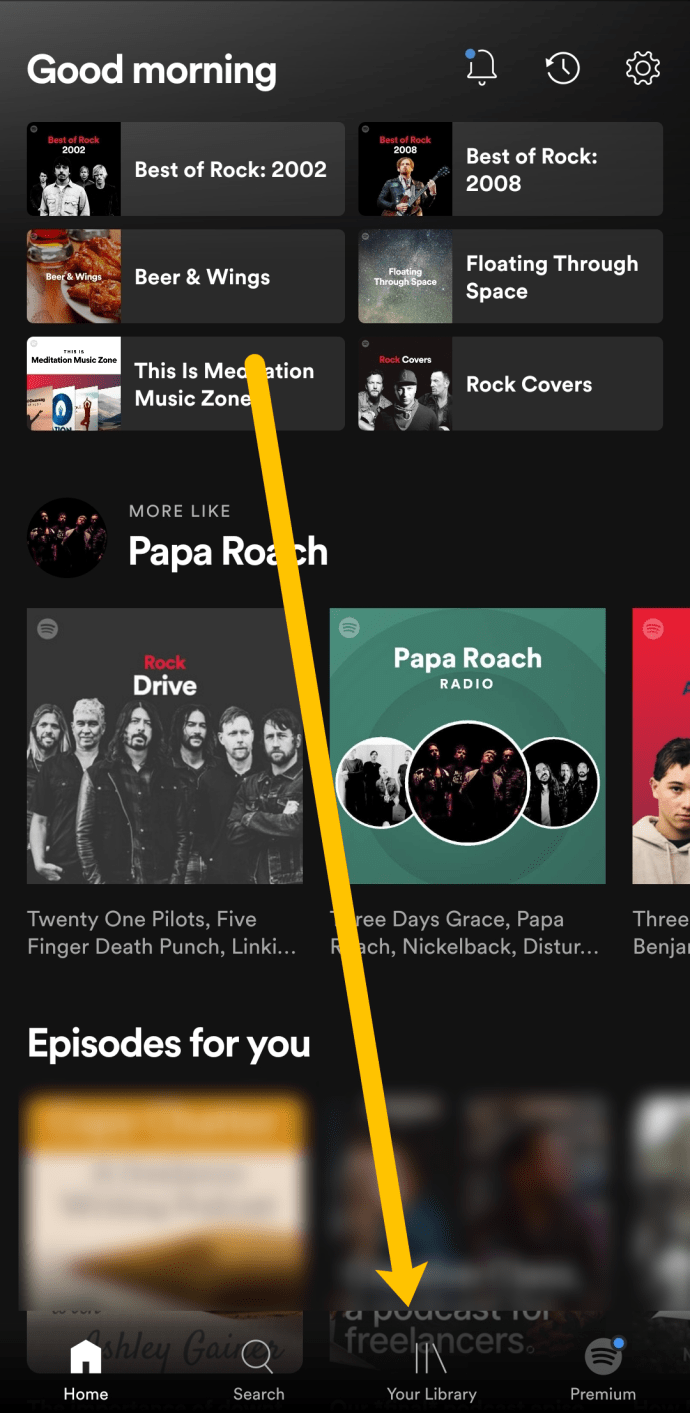
- Tippen Sie auf die Playlist, die Sie teilen möchten.
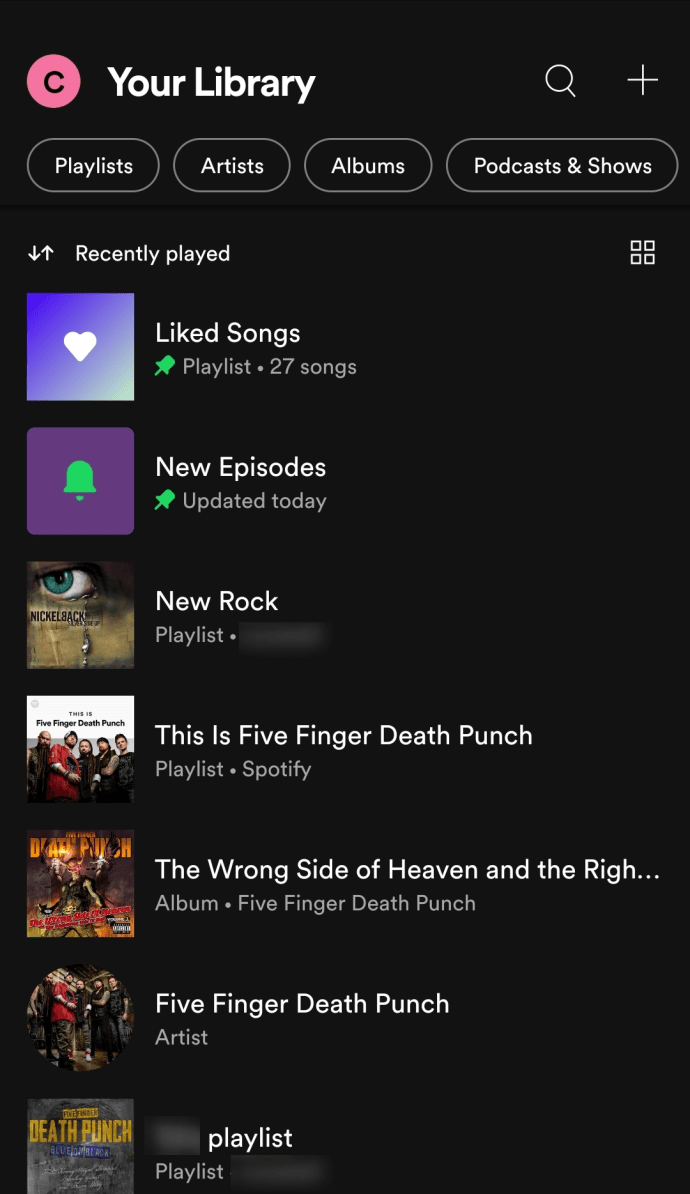
- Links neben dem grünen Play-Button befinden sich drei horizontale Punkte. Tippen Sie auf die Punkte.
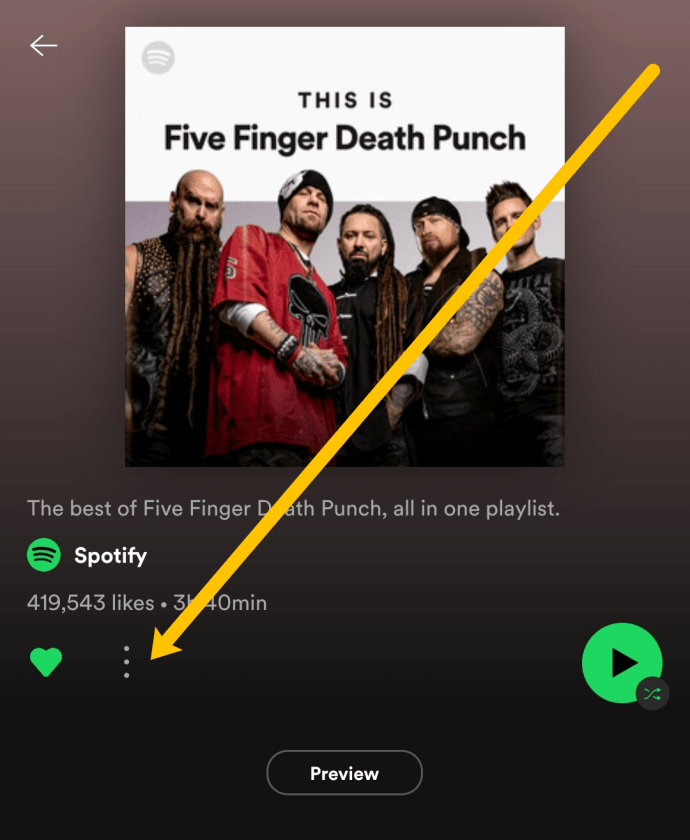
- Scrollen Sie im Menü nach unten und tippen Sie auf Teilen.
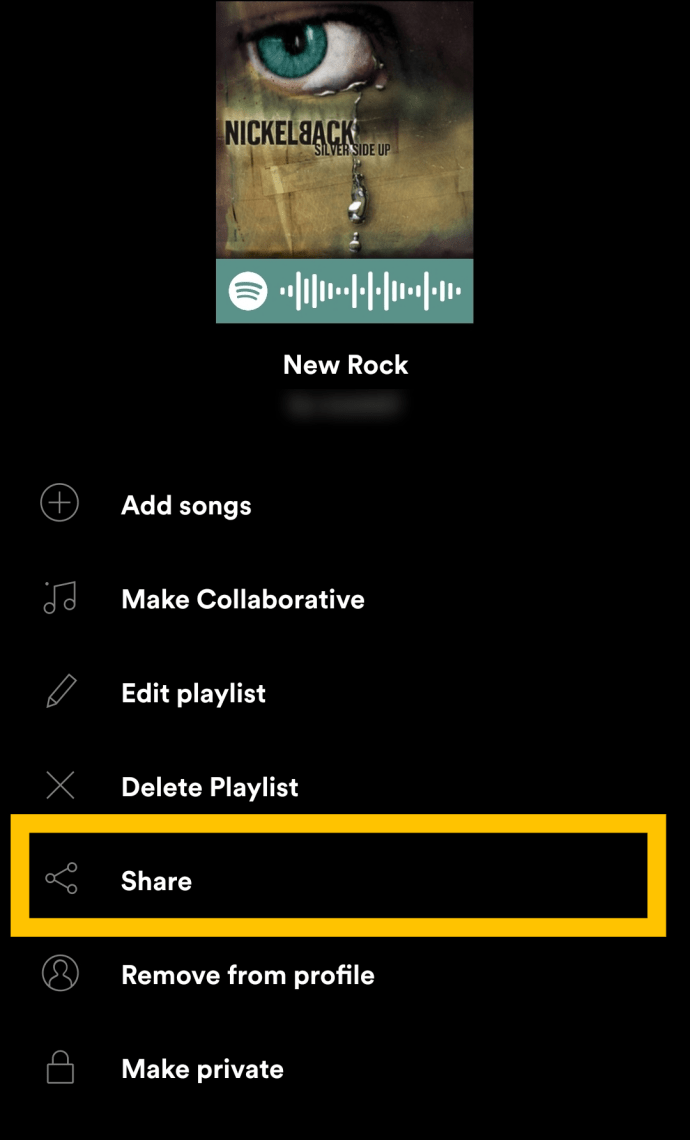
- Tippen Sie auf die Option, die mit der Plattform korreliert, auf der Sie Ihre Playlist teilen möchten. Oder tippen Sie auf Link kopieren und teilen Sie den Link zu Ihrer Playlist überall.
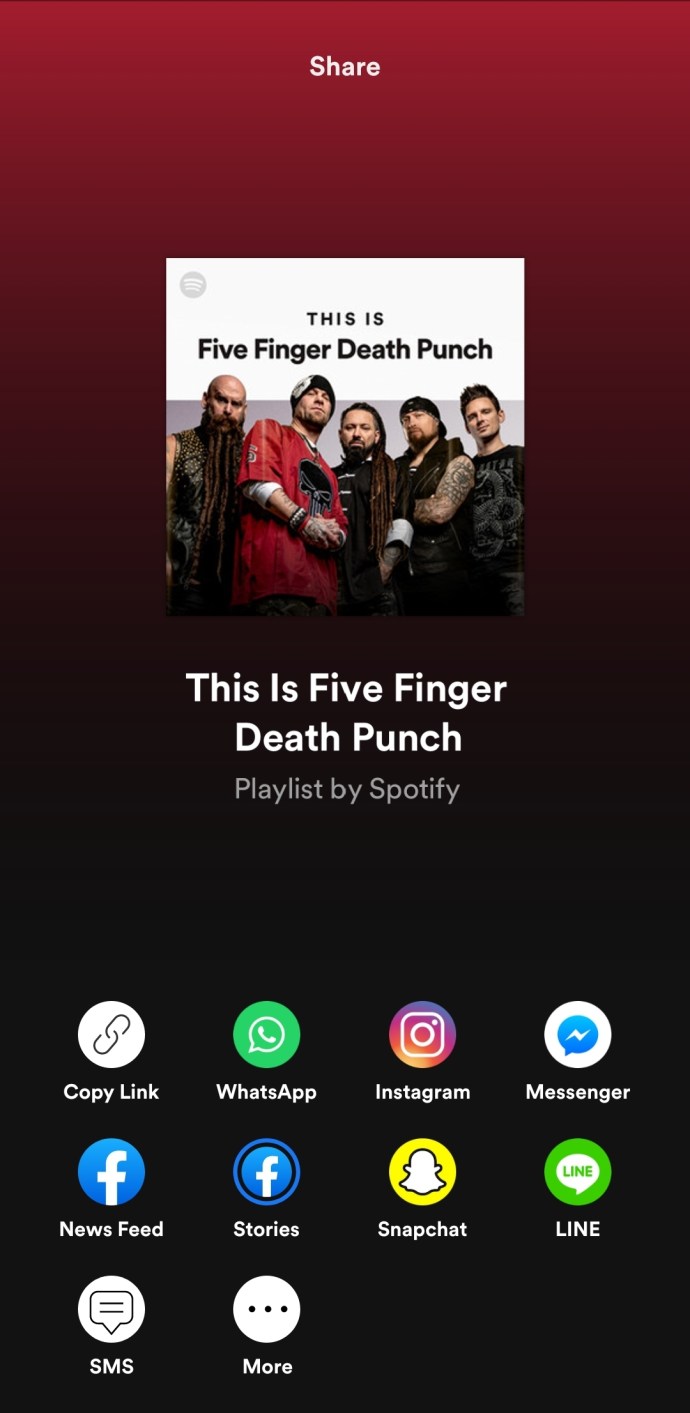
Wichtige Notizen:
Wie die iPhone-App verfügt Spotify für Android über einen Share-Button, um die Playlist über soziale Medien zu versenden. Sie sollten wissen, dass sich diese Optionen je nach verwendetem Android-Gerät unterscheiden. Zum Beispiel sind sie auf Samsung- und Xiaomi-Smartphones nicht genau gleich. Aber das ist keineswegs ein Deal-Breaker.
Eine andere Sache ist, dass das Teilen auf verschiedenen Plattformen nicht dasselbe ist. Dies gilt sowohl für Android als auch für iOS.
Wenn Sie mit Twitter teilen, gibt es einen Link, und Ihr Tweet ist mit der URL vorausgefüllt. Beim Teilen auf Facebook erhalten Sie am Ende ein Bild und eine Option „Auf Spotify abspielen“. Dies gilt sowohl für Ihren Facebook-Feed als auch für Ihre Stories.
Der Nachteil dabei ist, dass ein Klick auf „Play on Spotify“ eine Person zu einem webbasierten Player führt. Aber Sie könnten aufgefordert werden, es über die App zu öffnen, wenn Sie auf dem iPhone sind.
So teilen Sie Ihre Spotify-Wiedergabeliste über die Mac-App
Spotify hat dafür gesorgt, dass die Benutzeroberfläche der App ungefähr so aussieht wie in Ihrer mobilen App. Es nutzt den größeren Bildschirmplatz aus, was die Navigation erleichtert, aber die Aktionen sind die gleichen. Hier ist, was zu tun ist:
- Öffnen Sie Spotify auf Ihrem Mac und tippen Sie im Menü auf der linken Seite auf die Playlist, die Sie teilen möchten.
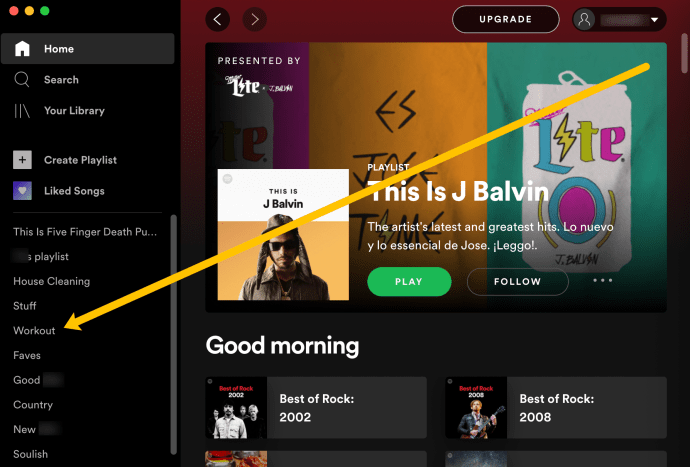
- Klicken Sie auf die drei vertikalen Punkte rechts neben dem grünen Play-Button.

- Klicke auf Teilen und kopiere den Link in deine Playlist. Anschließend können Sie Ihre Playlist auf einer beliebigen Plattform teilen oder hochladen.
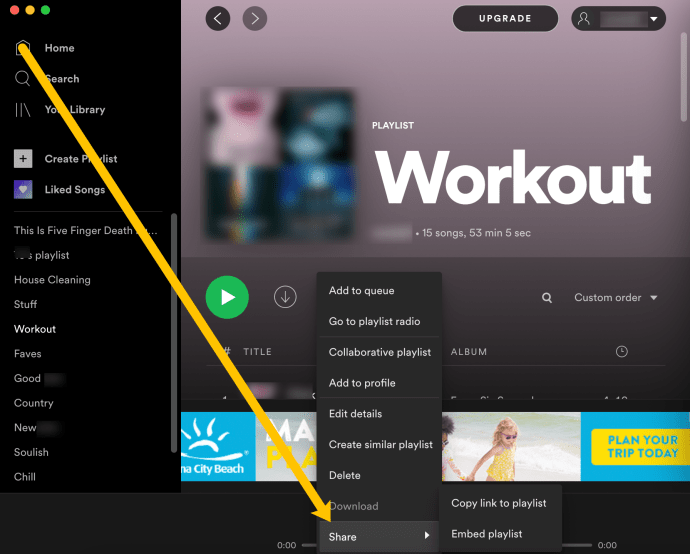
Sie können auch eine Verknüpfung verwenden und mit der rechten Maustaste auf die Wiedergabeliste im linken Menü klicken. Dann klick Teilen um den Link zu kopieren.
So teilen Sie Ihre Spotify-Wiedergabeliste über die Windows-App
Es gibt keinen Unterschied in der Benutzeroberfläche und im Layout zwischen der Windows- und der macOS-Spotify-App. Verwenden Sie daher die oben beschriebenen Schritte. Es gibt jedoch eine andere, etwas schnellere Möglichkeit, die Playlist zu teilen. Und Sie müssen die Schritte nicht auflisten, da Sie mit den Aktionen bereits vertraut sind.
Klicken Sie im Menü rechts auf dem Bildschirm mit der rechten Maustaste auf die Playlist, die Sie teilen möchten. Die Aktion zeigt ein Kontextmenü mit einer Option zum Teilen unten an. Wenn Sie mit dem Cursor über die Option fahren, wird das Freigabemenü angezeigt. Wählen Sie aus, wohin Sie Ihre Playlist senden möchten, und schon kann es losgehen.
So teilen Sie eine Spotify-Wiedergabeliste über einen Webbrowser
Wenn Sie die Webbrowser-Version von Spotify bevorzugen, sind die Anweisungen ähnlich wie bei jeder anderen Methode in unserem Tutorial. Alles, was Sie tun müssen, ist im Menü links auf Ihre Playlist zu klicken. Klicken Sie dann auf die drei horizontalen Punkte neben der Wiedergabeschaltfläche. Von hier aus können Sie klicken Teilen und kopiere den Link.

Dann können Sie es überall teilen, wo Sie möchten.
Bonus-Tipps und -Tricks
Außer deinen Freunden und deiner Familie kann der Rest der Welt deine Playlists genießen. Alles, was Sie tun müssen, ist die Liste über Spotify öffentlich zu teilen. Klicken Sie also auf die drei horizontalen oder vertikalen Punkte und wählen Sie „Make Public“. Von da an wird die Playlist auf Spotify angezeigt, wenn Leute nach Musik suchen.
Der Nachteil ist, dass Spotify nicht wirklich darauf ausgerichtet ist, Playlists zu finden; stattdessen priorisiert es Künstler und Lieder. Es gibt jedoch einige Drittanbieter-Portale, die nur Spotify-Wiedergabelisten anbieten.
Im Gegensatz zum Börsengang können Sie eine Playlist geheim halten, aber das bedeutet nicht, dass Sie sie nicht teilen können. Die Aktionen sind die gleichen und der Empfänger kann die Wiedergabeliste verfolgen, abspielen und anzeigen. Und wenn Sie es auf gemeinschaftliche Wiedergabelisten einstellen, können die Empfänger es auch bearbeiten.
Wenn Sie ein Künstler sind, verwenden Sie Canvas für Spotify, wenn Sie Ihre Musik auf Instagram teilen. Auf diese Weise können Sie den Tracks einen Video-Loop hinzufügen, und es ist eine großartige Möglichkeit, das Engagement zu steigern. Bei Playlists ist dies leider nicht möglich.
Wenn Sie eine Playlist finden möchten, die jemand mit Ihnen geteilt hat, gehen Sie zu Meine Bibliothek. Suchen Sie unter Playlists nach der Liste mit dem Namen Ihres Freundes. Sie sehen den Namen der Playlist und darunter "von + Spitzname". Tippen Sie nun darauf und genießen Sie.
Trau dich zu teilen
Erinnerst du dich an die Zeit, als Leute Mixtapes erstellten und CDs mit ihren Lieblings-Playlists gebrannt haben? Dann müssten sie den Empfänger treffen und ihm das Band oder die CD physisch übergeben. Einige würden argumentieren, dass das Teilen jetzt viel weniger romantisch ist, aber das ist ein Thema für einen anderen Artikel.
Was das Teilen von Playlists über Spotify betrifft, können Sie so ziemlich überall und überall teilen. Tatsächlich sind Sie immer drei bis fünf Klicks oder Taps davon entfernt, die Aktion abzuschließen. Und es ist wirklich cool, dass Sie den Grafikcode abrufen, scannen und sofort die Wiedergabeliste starten können.
Welche Sharing-Option bevorzugst du am meisten? Gibt es eine Playlist, die du mit vielen deiner Freunde geteilt hast? Geben Sie uns Ihre zwei Cent in den Kommentaren unten.